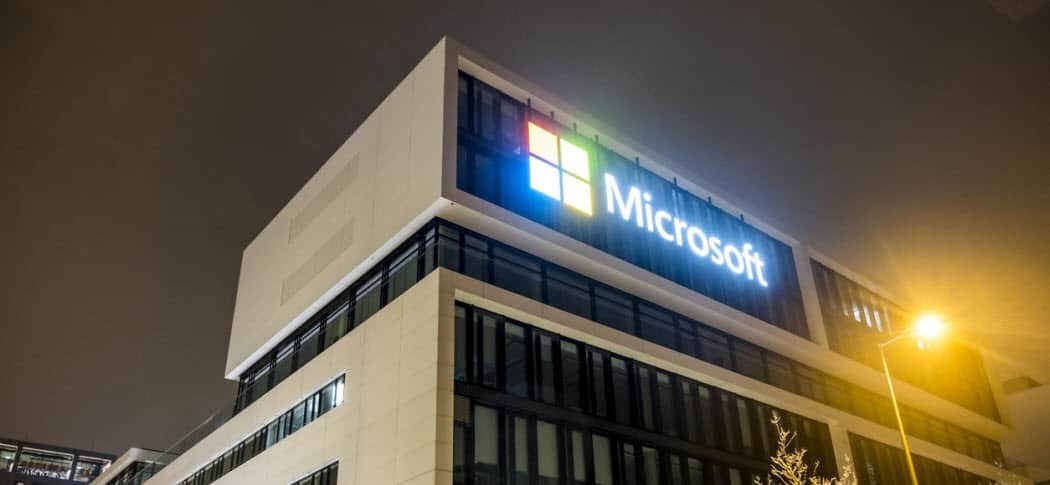Kaip įjungti naująją „Windows 10“ virtualią jutiklinę dalį
„Microsoft“ "Windows 10 Kūrėjai Atnaujina / / March 19, 2020
Jei pamiršite paviršiaus tipą ir turite valdyti savo įrenginį, „Windows 10“ kūrėjų naujinime jūs uždengėte virtualią jutiklinę dalį.
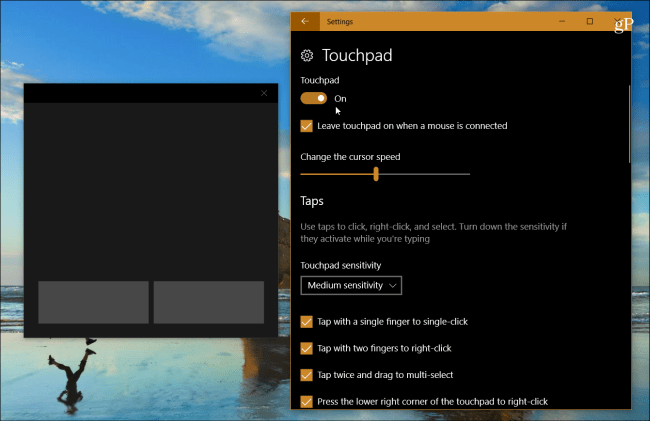
„Windows 10“ kūrėjų atnaujinimas įgijo daug puikių naujų funkcijų ir patobulinimų, tokių kaip Dažykite 3D, „Windows Defender“ saugos centras, naujas „Microsoft Edge“ sugebėjimai ir daugiau. Taip pat yra keletas mažesnių patobulinimų, kuriems neskiriama tiek daug dėmesio, kaip „Virtuali jutiklinė dalis“. Pažvelkime, kas tai yra ir kodėl tai gali padėti jums, jei esate įsimylėjęs.
Įgalinti „Windows 10“ virtualų jutiklinį planšetinį kompiuterį
Galite atsidurti tokioje situacijoje, kai jums reikia atlikti svarbų „PowerPoint“ pristatymą ir pamiršti Paviršiaus tipo dangtis ar pele. Arba galbūt turite periferinį įrenginį, kad galėtumėte jį valdyti, bet jis neveikia. Čia naudinga naudotis virtualia jutiklinės planšetės ekranu, jei naudojate įrenginį su jutikliniu ekranu.
Norėdami jį įjungti, dešiniuoju pelės mygtuku spustelėkite užduočių juostą ir pasirinkite Rodyti jutiklinės dalies mygtuką
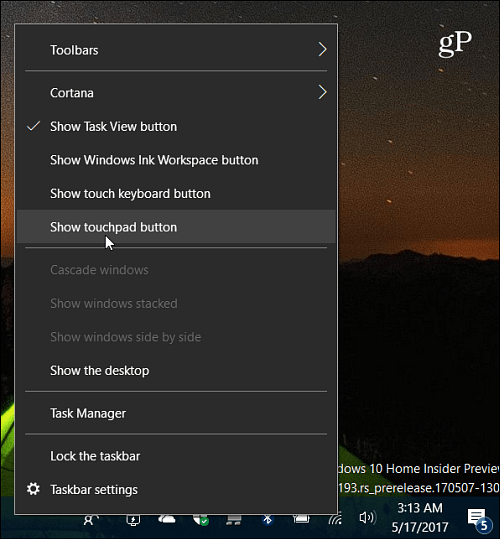
Tai užvedimo priemonės piktogramą įdės užduočių juostos pranešimų srityje - tiesiog bakstelėkite ją, kad paleistumėte.
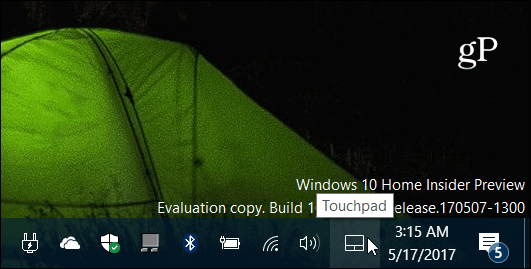
Virtualiame jutikliniame skydelyje yra pagrindinė sąsaja su tamsia tema. Tai veikia taip, kaip galite tikėtis iš savo fizinio valdymo pulto. Jūs pasirenkate elementus ir valdote žymiklį judindami pirštą aplink didelę juodą sritį. Du apačioje esantys mygtukai yra skirti dešiniojo ar kairiojo pelės mygtuko funkcijoms.
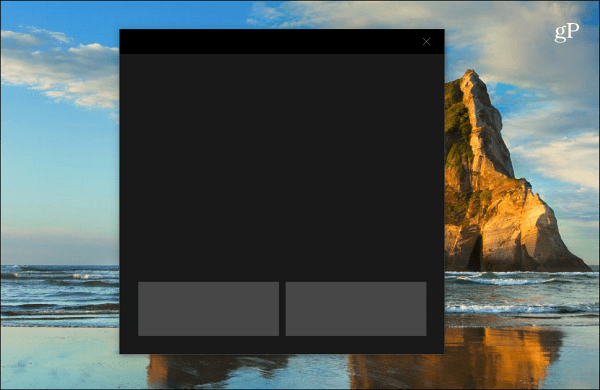
Taip pat galite tinkinti, kaip elgiasi virtualioji jutiklinė dalis. Eik į Nustatymai> Įrenginiai> Jutiklinė dalis kad būtų rodomas visas ekranas, kuriame pateikiamos įvairios pasirinktys, kurias galite reguliuoti.
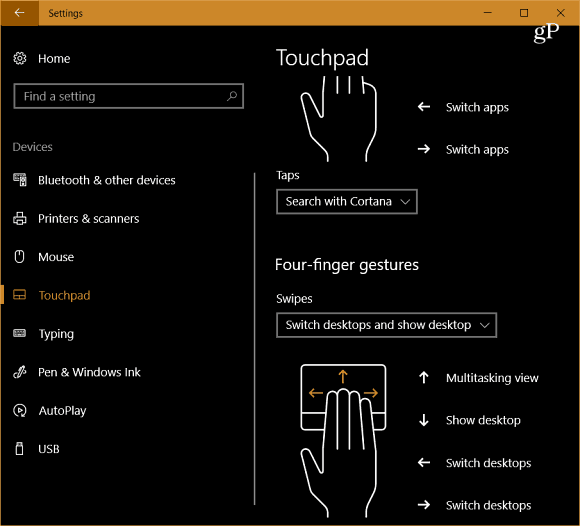
Yra daugybė galimybių, kurias galite nustatyti, pavyzdžiui, kaip naudoti čiaupus, jutiklinės dalies jautrumą, slinkties, prispaudimo ir mastelio keitimo parinktis, pirštų gestus ir dar daugiau. Jei anksčiau nesukonfigūravote šių nustatymų, peržiūrėkite mūsų straipsnį kaip naudoti tikslius jutiklinės dalies gestus „Windows 10“ kūrėjų naujinime.
Atminkite, kad jei jūsų nešiojamajame kompiuteryje dar nėra tikslaus jutiklinės dalies, prieš pradėdami naudoti nustatymų parinktis, turite paleisti virtualią jutiklinę dalį. Priešingu atveju jo nepamatysite.
Tai nedidelė, bet patogi funkcija, leidžianti jums pradėti rengti pristatymą, net jei pamiršite savo „Type Cover“ dangtelį arba jūsų fizinis valdymo blokas neatsako. Ar galite pagalvoti apie situaciją, kai virtualus valdymo blokas padėtų jums? Palikite komentarą žemiau ir praneškite mums.